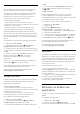operation manual
3 - Pour arrêter une application, appuyez sur
BACK, appuyez sur EXIT, ou arrêtez l'application
à l'aide de son propre bouton sortie/arrêt.
8.4
Verrouillage des applications
À propos du Verrouillage des
Applications
Vous pouvez verrouiller les applications qui ne sont
pas adaptées aux enfants. Vous pouvez verrouiller
les applications interdites aux moins de 18 ans à
partir de la Galerie d'applications, ou mettre en place
un profil restreint dans le menu Accueil.
Contenus interdits aux moins de 18 ans
La fonction de verrouillage des applications interdites
aux moins de 18 ans vous demandera un code PIN
lorsque vous tenterez d'accéder à une application
interdite aux moins de 18 ans. Ce verrouillage n'est
valide que pour les applications interdites aux moins
de 18 ans de la Galerie d'applications Philips.
Profil restreint
Vous pouvez définir un profil restreint à partir du
menu Accueil, dans lequel seules les applications que
vous autorisez sont disponibles. Vous devez saisir un
code PIN pour installer et activer le profil restreint.
Google Play Store - âge
Dans le Google Play Store, vous pouvez cacher
certaines applications en fonction de l'âge des
utilisateurs/acheteurs. Vous devez saisir un code PIN
pour sélectionner ou modifier l'âge. L'âge détermine
quelles applications sont disponibles et peuvent être
installées.
Pour plus d'informations, dans Aide,
sélectionnez Mots-clés et recherchez Google Play
Store.
Verrouillage des applications
interdites aux moins de 18 ans
Vous pouvez verrouiller les applications interdites aux
moins de 18 ans à partir de la Galerie d'applications
Philips. Ce réglage permet de verrouiller les
applications interdites aux moins de 18 ans dans les
paramètres de confidentialité de la Galerie
d'applications Philips.
Pour verrouiller les applications interdites aux moins
de 18 ans…
1 - Appuyez sur , sélectionnez Configuration et
appuyez sur OK.
2 - Sélectionnez Verrouillage, puis Verrouillage de
l'application.
3 - Sélectionnez Marche.
4 - Appuyez sur (gauche) à plusieurs reprises, si
nécessaire, pour fermer le menu.
Profil restreint
À propos du profil restreint
Vous pouvez limiter l'utilisation de certaines
applications en faisant basculer le téléviseur vers un
profil restreint. Le menu Accueil n'affichera que les
applications que vous avez autorisées. Vous devez
disposer d'un code PIN pour rebasculer hors du profil
restreint.
Si le téléviseur est en profil restreint, vous ne pouvez
pas…
• Trouver ou ouvrir des applications marquées Non
autorisées
• Accéder au Google Play Store
• Acheter sur Google Play Movies & TV, ou Google
Play Games
• Utiliser des applications tierces non dotées de la
connexion Google
Avec un profil restreint sur le téléviseur, vous pouvez…
• Regarder des contenus déjà loués ou achetés sur
Google Play Movies & TV
• Jouer à des jeux déjà achetés et installés sur Google
Play Games
• Accéder aux paramètres suivants : Réseau Wi-Fi,
Voix et accessibilité
• Ajouter des accessoires Bluetooth
Le Compte Google du téléviseur restera connecté.
Utiliser un profil restreint ne change pas le Compte
Google utilisé.
Configuration
Pour configurer le profil restreint…
1 - Appuyez sur , sélectionnez Configuration et
appuyez sur OK.
2 - Sélectionnez Paramètres Android et appuyez
sur OK.
3 - Appuyez sur (bas) et
sélectionnez Personnel > Sécurité et restrictions,
puis appuyez sur OK.
4 - Sélectionnez Profil restreint et appuyez sur OK.
5 - Sélectionnez Paramètres et appuyez sur OK.
6 - Saisissez un code PIN avec la télécommande.
7 - Sélectionnez Applications autorisées et
appuyez sur OK.
8 - Dans la liste d'applications disponibles,
sélectionnez une application et appuyez
sur OK pour autoriser ou ne pas autoriser cette
47